Operation Manual
Table Of Contents
- 1. Übersicht
- 2. Installieren von Button Manager
- 3. Scannen mit Hilfe der Buttons
- 4. Konfigurieren der Buttons
- 4.1 Starten des Dialogfensters „Button Properties“ (Button-Eigenschaften)
- 4.2 Das Register „Basic“ (Allgemein)
- 4.3 Das Register „Image Adjustment“ (Bildeinstellung)
- 4.4 Das Register „Color Dropout“ (Farbunterdrückung)
- 4.5 Das Register „Image Processing“ (Bildverarbeitung)
- 4.6 Einrichtung von Button Manager zum Senden von Bildern zu einem bestimmten Drucker
- 4.7 Button Manager zum Hochladen von Bildern an ein angegebenes E-Mail-Programm einrichten
- 4.8 Einrichtung von Button Manager zum Hochladen von Bildern auf einen FTP-Server
- 4.9 Einrichtung von Button Manager zum Hochladen von Bildern auf den Microsoft SharePoint-Server / Office 365
- 4.10 Einrichtung von Button Manager zum Hochladen von Bildern auf Google Drive
- 4.11 Button Manager zum Hochladen von Bildern an Evernote einrichten
- 4.12 Button Manager zum Hochladen von Bildern an Dropbox einrichten
- 4.13 Button Manager zum Hochladen von Bildern an OneDrive einrichten
- 4.14 Button Manager zum Hochladen von Bildern an Facebook einrichten
- 4.15 Einrichten des Button Managers zum Hochladen Ihrer Bilder an einen freigegebenen Ordner
- 4.16 Mögliche Fehlerzustände
- 4.17 Hinzufügen einer neuen Zielanwendung
- 4.18 Arbeiten mit Profilen
- 4.19 Verwenden des Menüs „Options“ (Optionen)
- 4.20 Entfernen des Symbols des Button Managers aus der Taskleiste
- 5. Betriebsweise
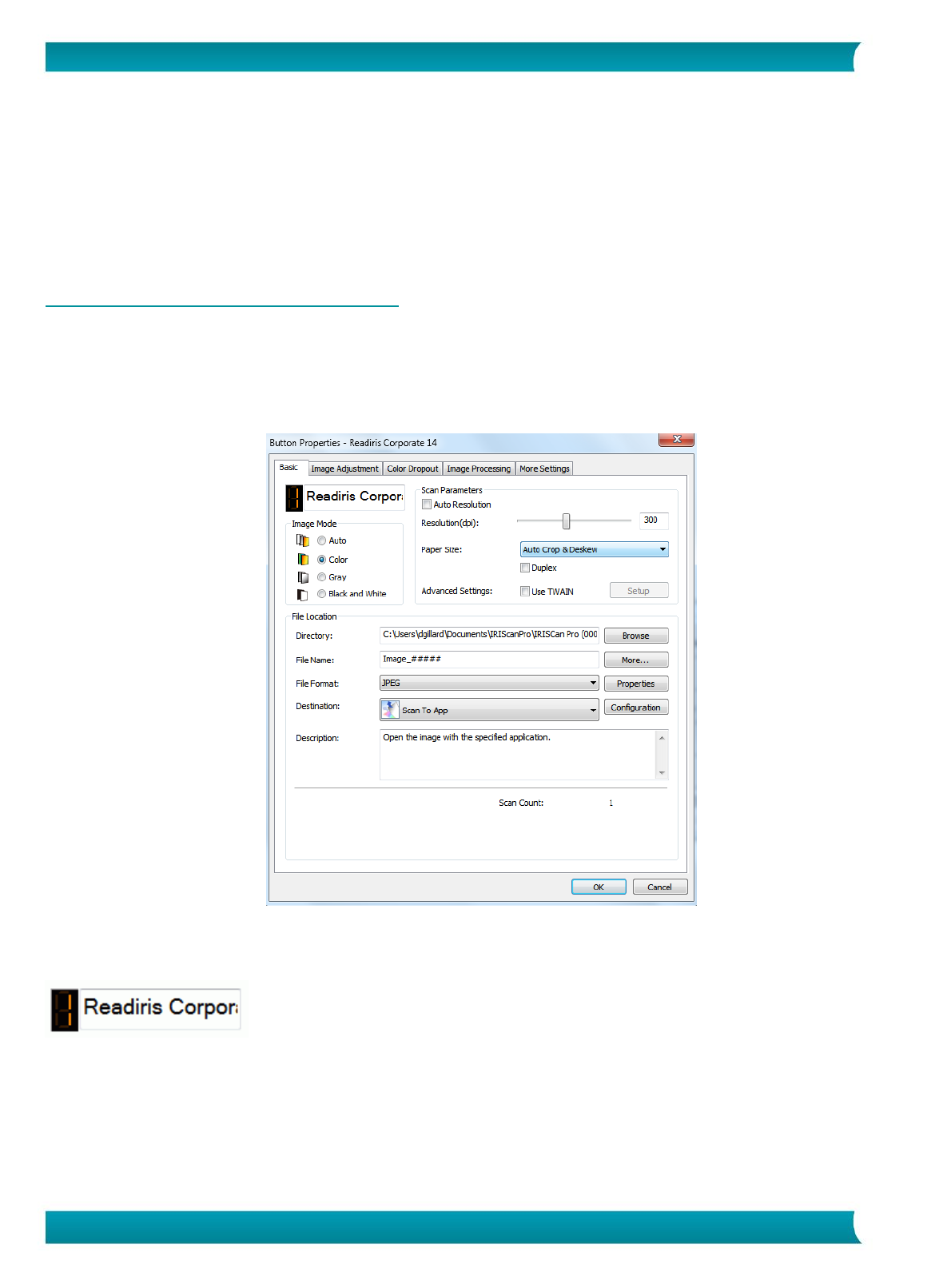
13
Anleitung für Benutzer – IRIScan Executive 4
und Kontrastwerte, um das gescannte Bild nachzubessern.
5. Im Register Color Dropout (Farbunterdrückung) wählen sie den Farbkanal, der entfernt werden soll,
damit Ihr Text deutlicher hervorsteht.
6. Im Register Image Processing (Bildverarbeitung) legen Sie fest, ob Ihr Bild gedreht oder eine leere
Seite entfernt werden soll.
7. Klicken Sie auf OK, um Ihre Einstellungen zu speichern und dieses Fenster zu schließen.
4.2 Das Register „Basic“ (Allgemein)
Im Register „Basic“ (Allgemein) lassen sich die meisten Konfigurationen für Ihre Buttons vornehmen. Im
Register „Basic“ (Allgemein) können Sie allgemeine Scaneinstellungen für gescannte Bilder festlegen, wie
z. B. Dateiformat und -pfad sowie Ihr „scan to“ (Scanziel).
Das Register „Basic (Allgemein)“ enthält folgende Optionen:
4.2.1 Der Button-Name
Im Feld mit dem Button-Namen ganz oben können Sie den Button umbenennen. Geben Sie den von Ihnen
gewünschten Namen einfach in das Feld ein. Der geänderte Name wird dann im Button-Menü angezeigt.
Es gibt noch eine andere Methode, Buttons umzubenennen:
1. Klicken Sie die Button-Nummer, deren Button Sie umbenennen möchten, mit der rechten Maustaste
im Button-Menü an. Der Button-Name ist jetzt markiert.










